AVG Internet Security voor WindowsAVG Internet Security voor Mac is uitgebreide beveiligingssoftware die virussen, spyware en andere schadelijke dreigingen helpt blokkeren. Daarnaast helpt de software u en uw gegevens te beschermen tegen gevaarlijke nepwebsites, ransomware en hackers wanneer u online bent. In dit artikel wordt uitgelegd hoe u de toepassing downloadt en installeert.
AVG Internet Security installeren
- Klik op onderstaande knop om het installatiebestand van AVG Internet Security te downloaden en sla het op op een bekende locatie op uw computer (standaard worden gedownloade bestanden opgeslagen in de map Downloads). AVG Internet Security voor Windows downloaden
- Klik met de rechtermuisknop op het gedownloade installatiebestand
avg_internet_security_setup.exeen selecteer Als administrator uitvoeren in het contextmenu. Als het niet lukt om toestemming te geven voor de installatie van AVG Internet Security, raadpleegt u het volgende artikel: Beheerdersaccounts beheren op uw Windows-pc.
Als het niet lukt om toestemming te geven voor de installatie van AVG Internet Security, raadpleegt u het volgende artikel: Beheerdersaccounts beheren op uw Windows-pc. - Klik op Ja wanneer in het dialoogvenster Gebruikersaccountbeheer om toestemming wordt gevraagd.
- Als u de standaardtaal van de installatie wilt wijzigen, klikt u rechtsboven op het scherm op de gewenste taal. Klik vervolgens op Installeren.
- Wacht totdat AVG Internet Security is geïnstalleerd op uw computer.
AVG Internet Security wordt nu geïnstalleerd. Sommige onderdelen werken mogelijk pas nadat u uw computer opnieuw hebt gestart.
- Klik op onderstaande knop om het installatiebestand van AVG AntiVirus te downloaden en sla het op een bekende locatie op uw Mac op (standaard worden gedownloade bestanden opgeslagen in de map Downloads). AVG Internet Security voor Mac downloaden
- Dubbelklik op het gedownloade installatiebestand
avg_mac_security_online.dmg.
- Dubbelklik op het symbool Installeer AVG AntiVirus.
- Klik op Toestaan.
- Lees het Privacybeleid van AVG en klik op Doorgaan.
- Klik op Doorgaan om te bevestigen dat u de Gebruiksrechtovereenkomst hebt gelezen en klik op Akkoord om te bevestigen dat u de voorwaarden accepteert.
- Klik op Installeren om door te gaan met de standaardinstallatie of op Installatielocatie wijzigen... als u de standaardinstallatie wilt wijzigen.
- Gebruik desgevraagd uw Touch ID om toestemming te geven voor de installatie of klik op Wachtwoord gebruiken.... Voer daarna het wachtwoord in dat u gebruikt bij het starten van uw Mac en klik op Software installeren.
- Gebruik desgevraagd uw Touch ID om AVG Internet Security toestemming te geven om de vertrouwensinstellingen voor een certificaat te wijzigen of voer het wachtwoord in dat u gebruikt bij het starten van uw Mac en klik op Instellingen bijwerken.
- Als de melding Systeemextensies geblokkeerd verschijnt, klikt u op OK.
- Klik op Sluiten ▸ Verplaatsen naar prullenbak.
AVG Internet Security wordt nu geïnstalleerd. Sommige onderdelen werken mogelijk pas nadat u uw Mac opnieuw hebt gestart. Voltooi de eerste installatie door de instructies op het scherm te volgen om de app machtigingen te verlenen. Raadpleeg het volgende artikel voor uitgebreide instructies:
Nog hulp nodig?
Doe het volgende als u installatieproblemen ondervindt:
- Controleer of uw pc voldoet aan de minimale systeemvereisten en of Windows up-to-date is.
- Windows 11 behalve Mixed Reality en IoT Edition; Windows 10 behalve Mobile en IoT Edition (32- of 64-bits); Windows 8/8.1 behalve RT en Starter Edition (32- of 64-bits); Windows 7 SP1 met Convenient Rollup Update of hoger, elke versie (32- of 64-bits)
- Volledig Windows-compatibele pc met Intel Pentium 4/AMD Athlon 64-processor of nieuwer (moet SSE3-instructies ondersteunen). ARM-apparaten worden niet ondersteund
- 1 GB RAM-geheugen of meer
- 2 GB vrije ruimte op de harde schijf
- Een internetverbinding om updates voor de toepassing en de antivirusdatabase te downloaden, te activeren en te onderhouden
- Bij voorkeur een standaardschermresolutie van minimaal 1024 x 768 pixels
- Controleer of het gedownloade installatiebestand niet is beschadigd. Raadpleeg het volgende artikel voor instructies:
- Verwijder alle eerder geïnstalleerde antivirussoftware van uw pc. Raadpleeg de volgende artikelen voor instructies:
- Start uw computer opnieuw en probeer AVG Internet Security te installeren aan de hand van de stappen in dit artikel.
Als het probleem aanhoudt, neemt u contact op met de ondersteuning van AVG en stuurt u de installatielogboekbestanden mee. Raadpleeg het volgende artikel voor instructies:
- Zorg ervoor dat uw Mac voldoet aan de minimale systeemvereisten:
- Apple macOS 14.x (Sonoma), Apple macOS 13.x (Ventura), Apple macOS 12.x (Monterey), Apple macOS 11.x (Big Sur), Apple macOS 10.15.x (Catalina), Apple macOS 10.14.x (Mojave), Apple macOS 10.13.x (High Sierra), Apple macOS 10.12.x (Sierra), Apple Mac OS X 10.11.x (El Capitan)
- Intel-gebaseerde Mac met 64-bits processor of Apple siliciumchip (M1)
- 512 MB RAM of meer (1 GB RAM of meer aanbevolen)
- 750 MB vrije ruimte op de harde schijf
- Een internetverbinding om updates voor de toepassing en de antivirusdatabase te downloaden, te activeren en te onderhouden
- Bij voorkeur een standaardschermresolutie van minimaal 1024 x 768 pixels
- Verwijder alle eerder geïnstalleerde antivirussoftware van uw Mac. Raadpleeg het volgende artikel voor instructies:
- Start uw Mac opnieuw en probeer AVG Internet Security opnieuw te installeren aan de hand van de instructies in dit artikel.
Als het probleem aanhoudt, neemt u contact op met de ondersteuning van AVG.
Verdere aanbevelingen
Raadpleeg het volgende artikel voor meer informatie over AVG Internet Security:
- AVG Internet Security 24.x voor Windows
- AVG Internet Security 20.x voor Mac
- Microsoft Windows 11 Home / Pro / Enterprise / Education
- Microsoft Windows 10 Home / Pro / Enterprise / Education – 32-/64-bits
- Microsoft Windows 8.1 / Pro / Enterprise – 32-/64-bits
- Microsoft Windows 8 / Pro / Enterprise – 32-/64-bits
- Microsoft Windows 7 Home Basic / Home Premium / Professional / Enterprise / Ultimate – Service Pack 1 met Convenient Rollup Update, 32-/64-bits
- Apple macOS 14.x (Sonoma)
- Apple macOS 13.x (Ventura)
- Apple macOS 12.x (Monterey)
- Apple macOS 11.x (Big Sur)
- Apple macOS 10.15.x (Catalina)
- Apple macOS 10.14.x (Mojave)
- Apple macOS 10.13.x (High Sierra)
- Apple macOS 10.12.x (Sierra)
- Apple Mac OS X 10.11.x (El Capitan)












